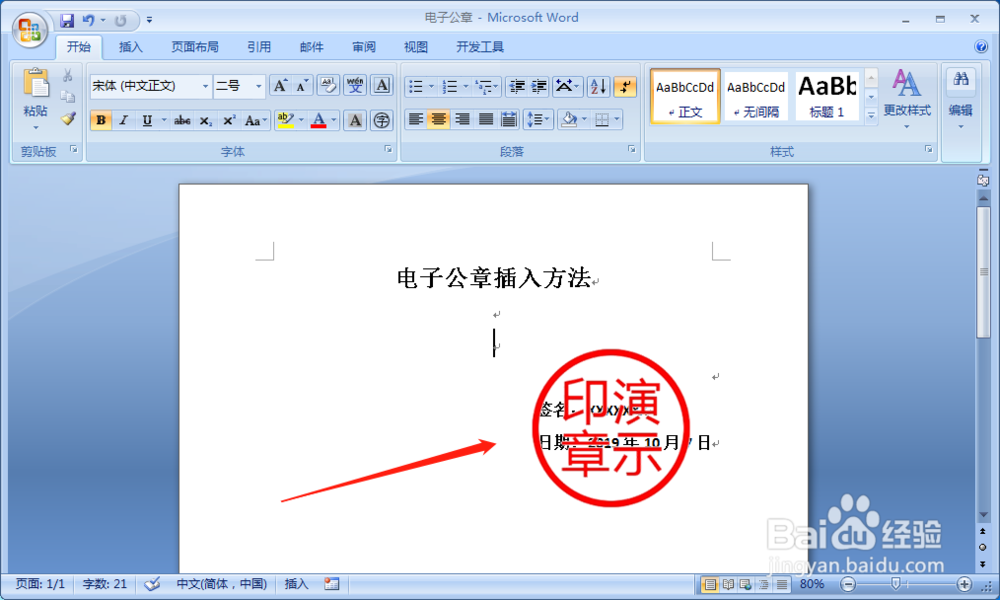1、点击软件上方的插入工具。

2、然后点击选择插入图片。

3、选择需要插入的图片文件。

4、插入完成之后,将图片设置为浮于文字上方。

5、然后双击图片选择重新着色。

6、这里对图片的背景设置透明色。

7、然后将图片移到对应的位置即可完成。
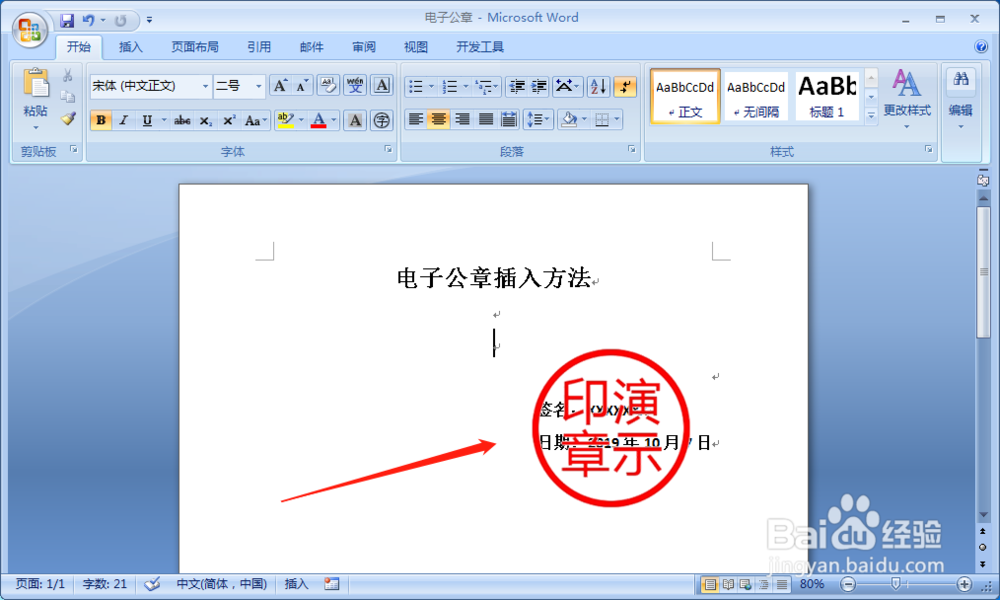
时间:2024-10-15 15:54:54
1、点击软件上方的插入工具。

2、然后点击选择插入图片。

3、选择需要插入的图片文件。

4、插入完成之后,将图片设置为浮于文字上方。

5、然后双击图片选择重新着色。

6、这里对图片的背景设置透明色。

7、然后将图片移到对应的位置即可完成。